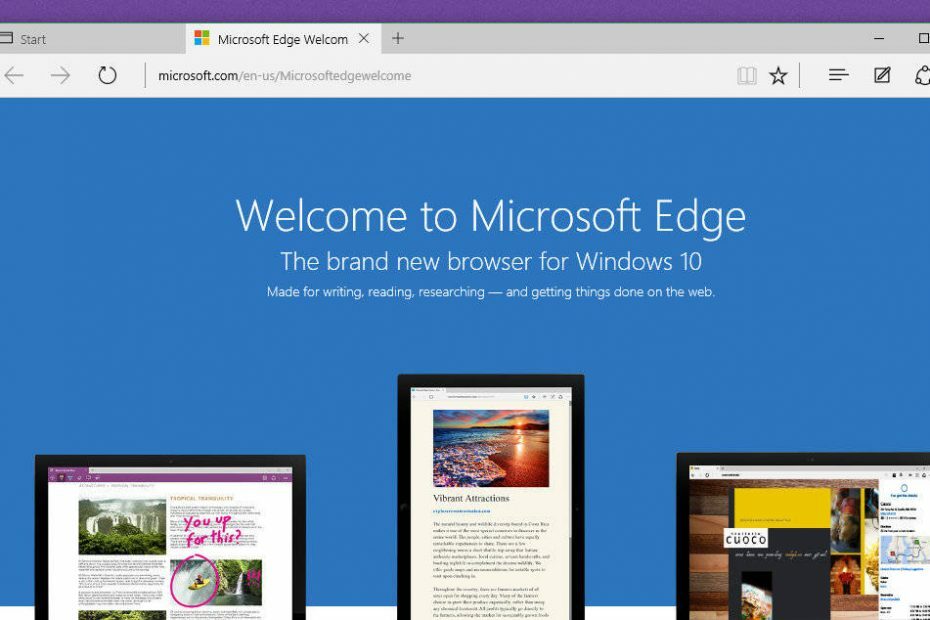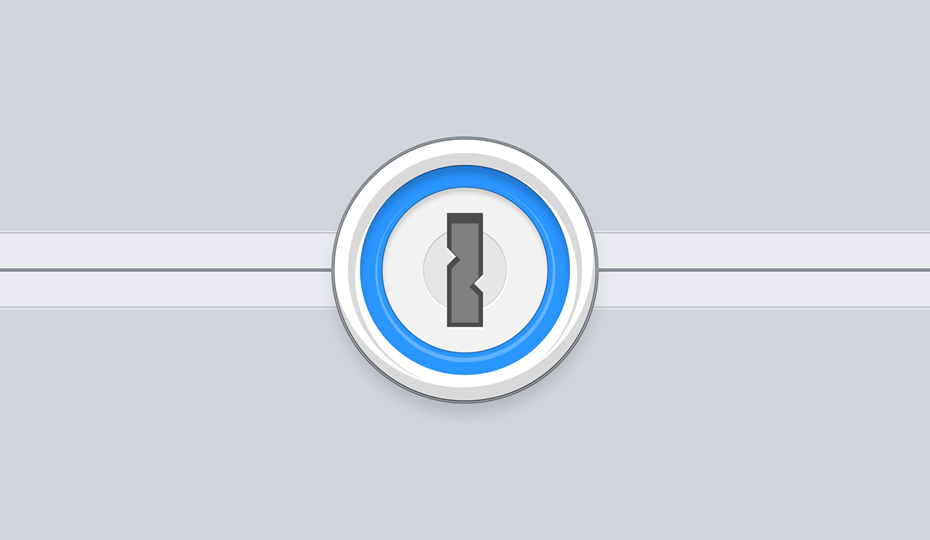- Hvis 1Password-utvidelsen ikke fungerer, er tilgangen din til all legitimasjonen din kompromittert.
- En rask løsning er nødvendig, og du finner en i artikkelen nedenfor.
- Finn nyttige guider om andre apper som beskytter din online opplevelse i vår Sikkerhets- og personvernhub.
- Bokmerke vår Feilsøkingsside for enkel tilgang til en stor samling opplæringsprogrammer.

Denne programvaren vil holde driverne dine i gang, og dermed beskytte deg mot vanlige datamaskinfeil og maskinvarefeil. Sjekk alle driverne dine nå i 3 enkle trinn:
- Last ned DriverFix (bekreftet nedlastningsfil).
- Klikk Start søk for å finne alle problematiske drivere.
- Klikk Oppdater drivere for å få nye versjoner og unngå systemfeil.
- DriverFix er lastet ned av 0 lesere denne måneden.
1Password-programvaren er flott passordbehandling app du kan bruke i Windows. Du kan også bruke den passordbehandleren i nettlesere med utvidelsen 1Password, som også Windows-programvaren er påkrevd.
Imidlertid kan det hende at 1Password-utvidelsen ikke alltid fungerer som forventet. Så hvis 1Password-utvidelsen ikke fungerer, sjekk ut noen av disse potensielle løsningene for å fikse den.
Raskt tips
Noen ganger, i stedet for å prøve å fikse gjentatte feil med din nåværende passordbehandling, er det bedre å bare erstatte den. Og vår anbefaling i dette tilfellet er Dashlane.
For øyeblikket er Dashlane en populær passordbehandling, med gode anmeldelser når det gjelder effektivitet, sikkerhet og respons på kundesupport. Og det fungerer definitivt bedre enn 1Password.
Hvis du ønsker å bruke Dashlane i Chrome-nettleseren din i stedet for å bruke appen, finner du dedikerte utvidelser i Chrome Nettmarked.
På samme måte, hvis du bruker MacOS, App Store har en Dashalne-utvidelse for Safari som du kan laste ned.
Etter installasjonen er anbefalingen å aktivere frittstående modus ved å åpne utvidelsen, klikke på Detaljer og deretter på Alternativer for utvidelse.

Dashlane
Få sikker og enkel lagring av alle passordene dine ved å bruke den dedikerte utvidelsen for denne intuitive passordbehandleren.
Besøk nettsiden
Hvordan kan jeg fikse utvidelsen 1Password?
1. Oppdater nettleseren din
Merk at 1Password ikke fungerer i alle nettleserversjoner (for eksempel Chrome 72 eller tidligere). Så sørg for at du bruker 1Password i de nyeste versjonene av Google Chrome, Firefox, Safari og Edge, som er nettleserne som støttes.
Den enkleste måten å gjøre det på er å laste ned den siste nettleseren fra nettstedet, og deretter installere den med installasjonsveiviseren.

2. Oppdater 1Password
- Oppdateringer kan løse noen problemer med 1Password-utvidelsen, og Chrome utvidelser blir automatisk oppdatert. Firefox brukere kan sørge for at 1Password får automatiske oppdateringer ved å klikke på Åpne menyen øverst til høyre i nettleseren.
- Klikk Tillegg for å åpne vinduet som vises rett nedenfor.

- Velg 1Password-utvidelsen som er oppført der.
- Klikk deretter på På knapp for Tillat automatiske oppdateringer alternativ.

3. Start 1Password-programvaren og utvidelsen på nytt
- Noen brukere har bekreftet at de har løst 1Password ved å starte både Windows-appen og nettleserutvidelse. For å deaktivere 1Password i Chrome, klikk på Tilpass Google Chrome knapp.
- Velg Flere verktøy > Utvidelser alternativer for å åpne fanen som vises rett nedenfor.

- Klikk på bryteren for 1Password for å slå den av.
- Lukk nettleseren.
- Lukk vinduet 1Password.
- Høyreklikk på oppgavelinjen og velg Oppgavebehandling alternativet for å starte det verktøyet.
- Velg eventuelle 1Password-prosesser som er oppført i kategorien Prosesser, og klikk på Avslutt oppgaven for å avslutte dem.

- Åpne deretter 1Password Windows-programvaren, og logg inn på den igjen.
- Åpne Google Chrome.
- Åpne Extensions-fanen i Chrome igjen.
- Klikk deretter 1Passwords vippebryter for å slå utvidelsen på igjen.
Kan ikke åpne Oppgavebehandling? Ikke bekymre deg, vi har riktig løsning for deg.
Windows avslutter ikke en oppgave i Oppgavebehandling? Stol på oss for å løse problemet.
4. Start 1Password Helper på nytt
1Password-utvidelsen trenger 1Password Helper for å kjøre. Så hvis du starter 1Password Helper på nytt, kan utvidelsen ikke fungere. Klikk på for å gjøre det Hjelp i vinduet 1Password for å velge Start 1Password Helper på nytt alternativ.

5. Konfigurer 1Password til å være standard passordbehandling

- Klikk på 1Password-utvidelsesknappen.
- Klikk deretter på utvidelsesknappen og velg Innstillinger.
- Velg Gjør 1Password til standard passordbehandling alternativ.
På denne måten sørger du for at 1Password ikke kommer i konflikt med en standard passordbehandling i nettleseren.
6. Installer 1Password på nytt
- Å installere 1Password-utvidelsen på nytt kan også fikse det. For å gjøre det i Chrome, skriv inn krom: // utvidelser / i nettleserens nettadresselinje og trykk Komme tilbake.
- Klikk på Fjerne -knappen for utvidelsen 1Password.

- trykk Fjerne for å bekrefte.
- Deretter åpner du 1 Passordutvidelsesside i Chrome.
- Klikk på Legg til i Chrome for å installere utvidelsen på nytt.
Oppløsningen ovenfor kan fikse 1Password-utvidelsen for noen brukere. Du kan få flere forslag til feilsøking ved å sende en diagnoserapport til [email protected]. Klikk Hjelp og Generer diagnostikkrapport i 1Password-programvaren for å lagre en støttefil som skal legges til e-posten.
Hvis du har andre spørsmål eller forslag, ikke nøl med å legge dem igjen i kommentarfeltet nedenfor.
![Korriger: 1Password-utvidelsen fungerer ikke [Chrome, Safari]](/f/12c4ad8374aff07da553d2eadd65b4eb.jpg?width=300&height=460)